Excel 2010에서 선택한 셀을 인쇄 영역으로 설정
큰 스프레드 시트로 작업 할 때 스프레드 시트의 일부 데이터를 인쇄해야하는 상황이 발생할 수 있습니다. 전체 스프레드 시트를 인쇄하면 청중이 볼 필요가없는 정보가 포함되거나 단순히 많은 종이를 낭비하게됩니다. Excel 2010에서 선택한 셀을 인쇄 영역으로 설정하는 방법 을 배울 수있는 완벽한 기회입니다. 이를 통해 워크 시트에서 강조 표시 한 셀만 인쇄 할 수 있으므로 인쇄 및 청중과 공유되는 항목을 훨씬 더 많이 제어 할 수 있습니다.
아래 기사의 단계는 2010 버전의 Excel에서 인쇄 영역을 설정하는 방법을 보여줍니다. 이 프로세스는 Excel 2013 버전에서도 매우 유사하지만 대신 Excel 2013에서 인쇄 영역을 사용하는 방법에 대해 알아 보려면 여기를 읽으십시오.
Excel 2010에서 선택 영역에서 인쇄 영역 설정
스프레드 시트의 실제 사본을 인쇄하면 자주 나오는 것처럼 보이지 않을 수도 있지만, 그렇게하지 않는 경우가 훨씬 더 많습니다. 누군가가 화면에서 데이터를 처리하는 데 문제가 있거나, 회계 부서 또는 동료에게 하드 카피를 제출해야합니다. 다행히 Excel에는 인쇄하려는 셀을 선택할 수있는 기능을 비롯하여 문서 인쇄 방식을 사용자 지정할 수있는 많은 옵션이 있습니다.
1 단계 : Excel 2010에서 선택하고 인쇄 할 셀이 포함 된 스프레드 시트를 엽니 다.
2 단계 : 마우스를 사용하여 인쇄 할 셀을 선택하십시오.

3 단계 : 창의 맨 위에있는 페이지 레이아웃 탭을 클릭하십시오.
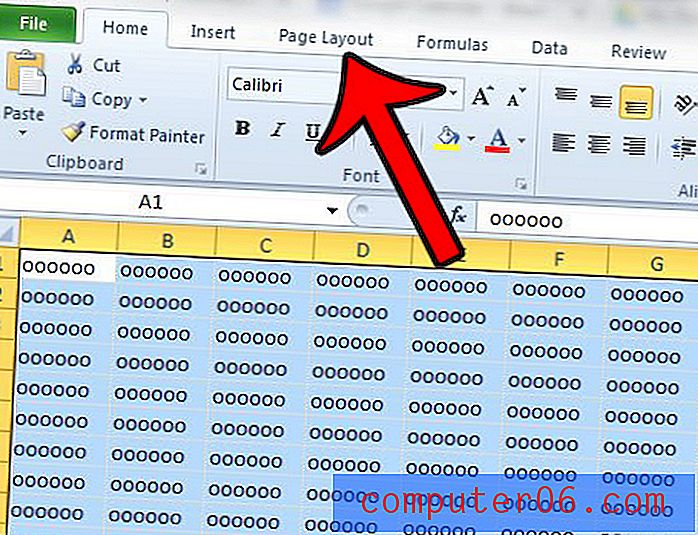
4 단계 : 창의 맨 위에있는 리본의 페이지 설정 섹션에서 인쇄 영역 드롭 다운 메뉴를 클릭 한 다음 인쇄 영역 설정 옵션을 클릭합니다.
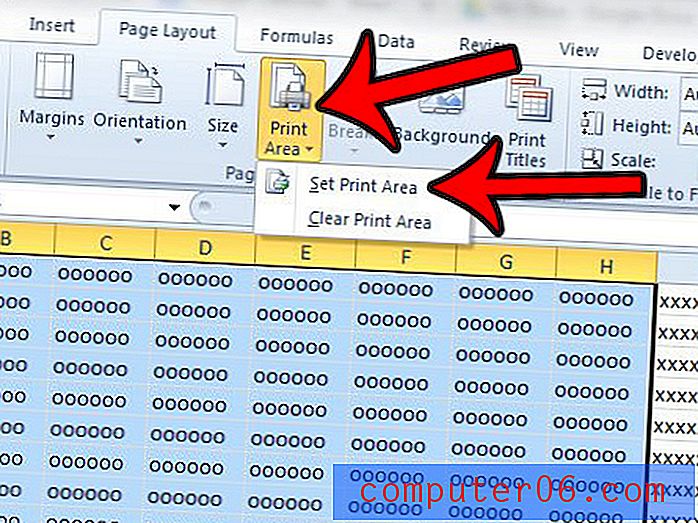
이제 문서를 인쇄 할 때 방금 선택한 영역 만 인쇄해야합니다. 이 설정을 취소하고 인쇄 영역을 지우려면 4 단계에서 인쇄 영역 드롭 다운 메뉴로 돌아가서 인쇄 영역 지우기 옵션을 클릭하십시오.
인쇄 영역을 설정하면 Excel에서 인쇄 할 때 발생하는 일부 문제를 해결할 수 있지만 모든 문제가 해결되지는 않습니다. 인쇄 된 워크 시트를 개선하는 데 도움이되는 다른 옵션 중 일부를 보려면 Excel 인쇄 안내서를 확인하십시오.


